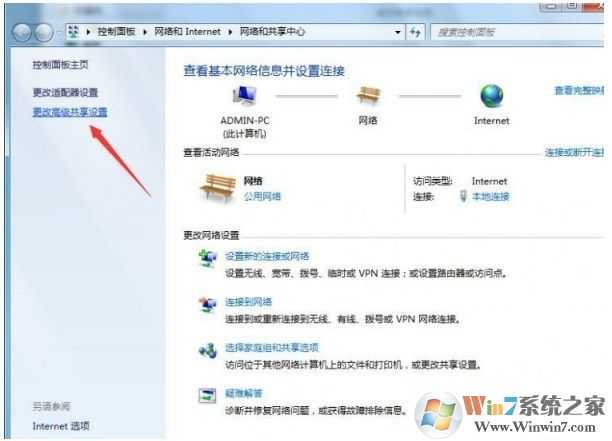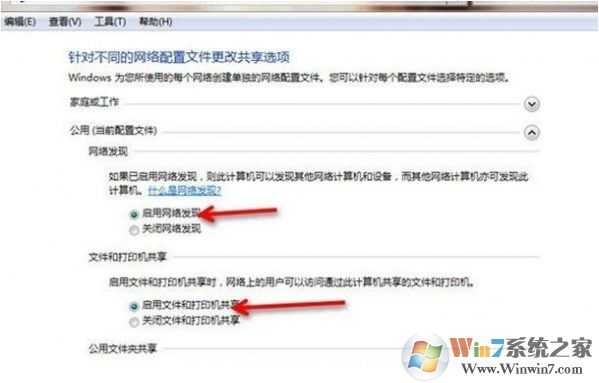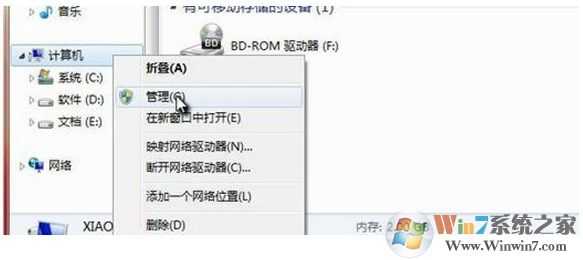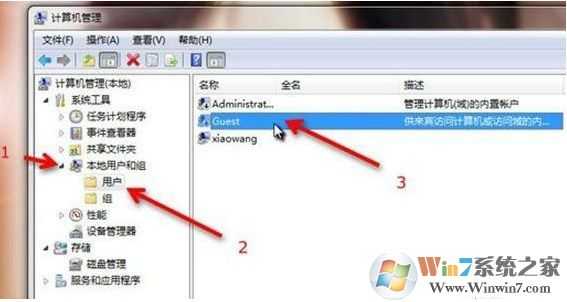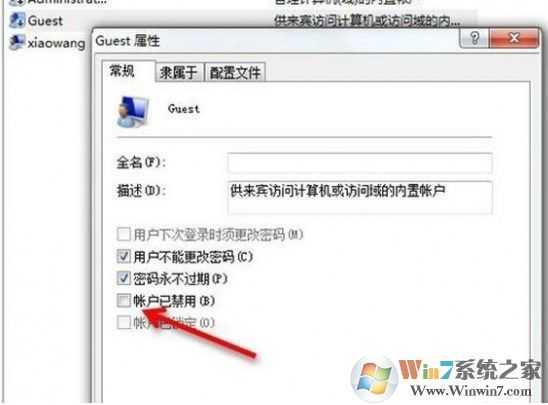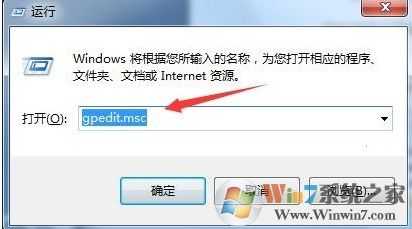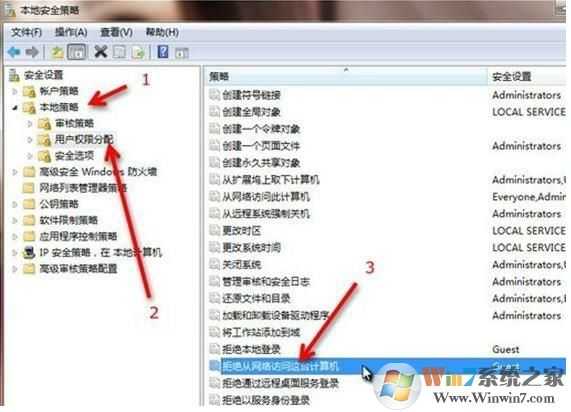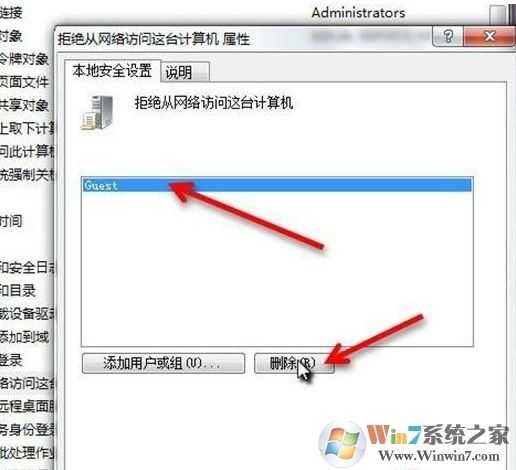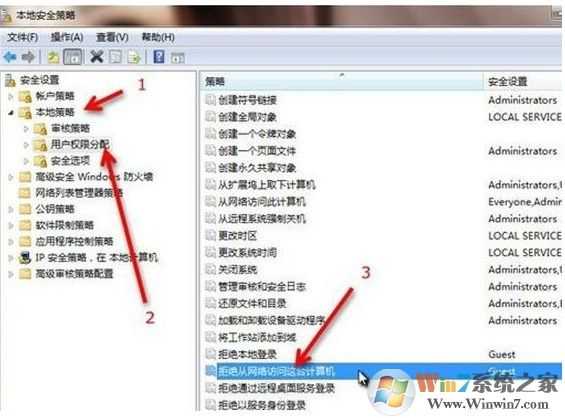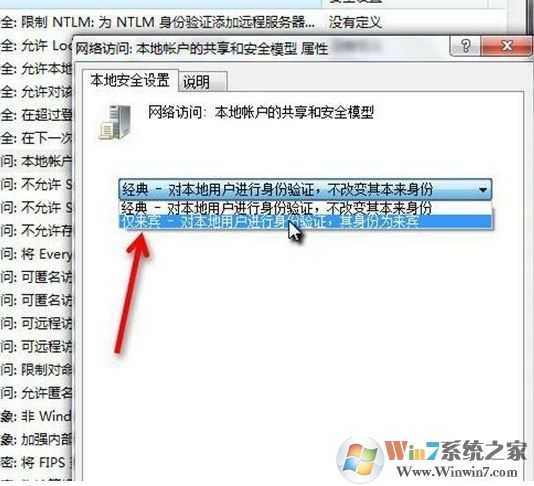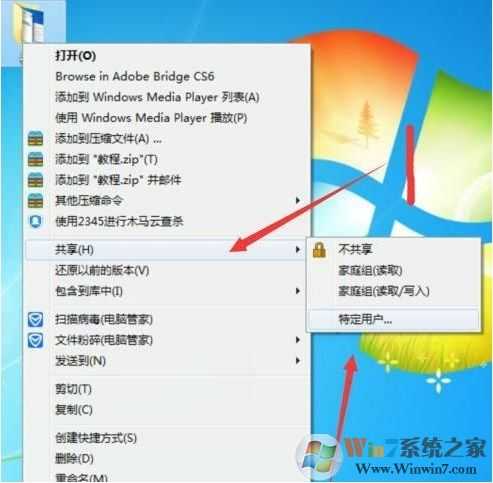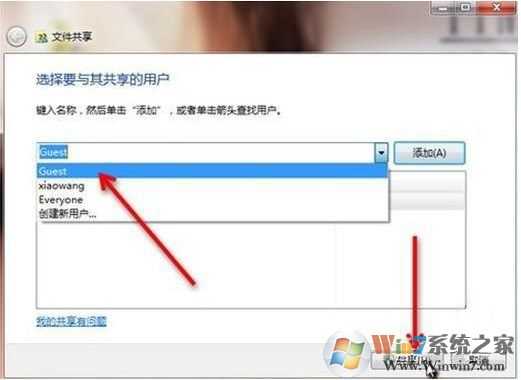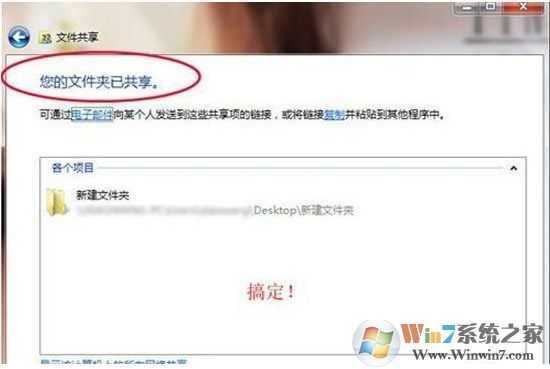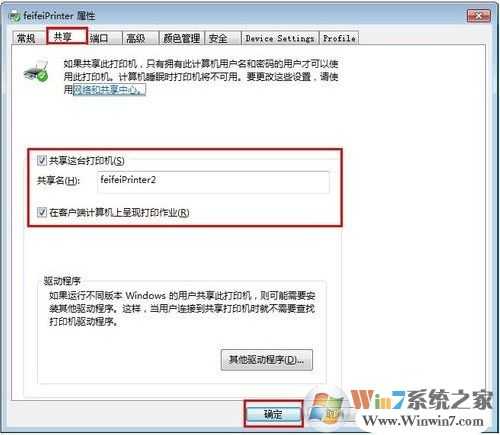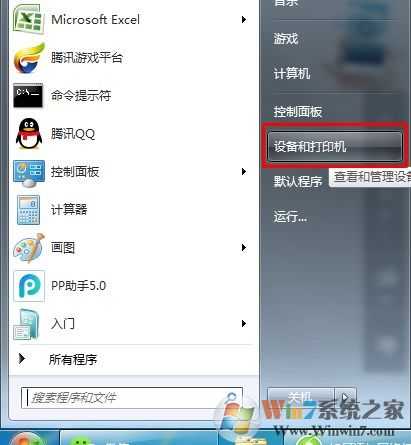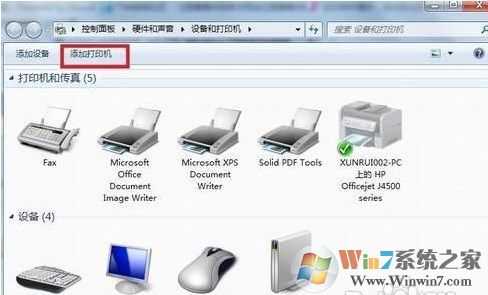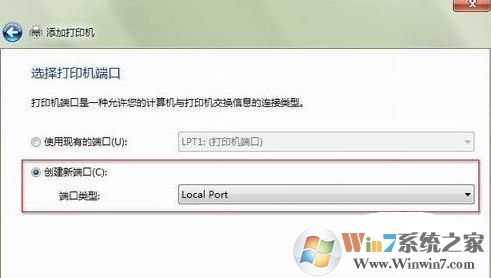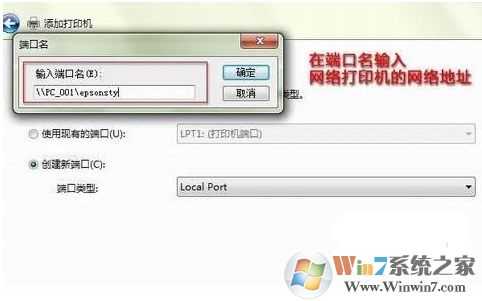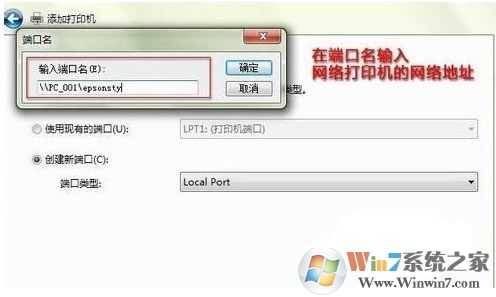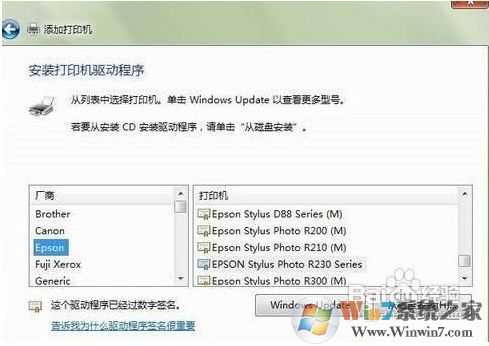如何连接共享打印机?当局域网中已经有共享打印机的时候,我们通过连接共享打印机来进行打印会特别方便,当然了,会有很多朋友对共享打印机的连接设置不是很了解,遇到了很多困难,连接不成功等问题,下面小编详细的一步一步的教大家创建共享打印机和连接共享打印机
创建共享打印机
共享打印机分为两种:
1、连接在其它电脑上的打印机
2、网络打印机(网线直连)
网络打印机一般不需要设置的创建,大家直接跳到连接部分即可,小编重点讲电脑连接打印机怎么设置为共享。
一、先设置电脑共享环境
(在共享打印机的电脑上操作)
1、我们首先打开“网络和共享中心”,选择“更改高级共享设置”
2、将“启用网络发现”和“启用文件和打印机共享”勾选,然后保存修改。
3、接着我们打开“计算机”右键菜单,选择“管理”
4、在“计算机管理”中,我们依次点击:本地用户和组—用户—Guest ,双击Guest 。
5、在“Guest属性”中,将“账户已禁用”取消勾选,然后确定。
6、接着我们打开开始菜单,输入 secpol.msc 并回车。
7、打开“本地安装策略”之后,我们依次点击:本地策略—用户权限分配—拒绝从网络访问这台计算机,并双击“拒绝从网络访问这台计算机”
8、接着在“拒绝从网络访问这台计算机 属性”中,选中“Guest ”,将其删除,然后确定。
9、然后我们依次点击:本地策略—安全选项—网络访问:本地账户的共享和安全模型,并双击“网络访问:本地账户的共享和安全模型”
10、在“网络访问:本地账户的共享和安全模型 属性”中,选择“仅来宾—对本地用户进行身份验证,其身份为来宾”,确定退出。www.winwin7.com
11、然后,找到我们需要局域网共享的文件或文件夹,打开右键菜单依次选择:共享—特定用户。
12、然后再下拉列表中选择”Guest” ,然后点击“共享”
13、到这里Win7局域网共享设置就完成了
14、设置到这里我们就可以开始正常设置打印机共享了
二:创建共享打印机
1、在欲共享的打印机图标上右击,从弹出的菜单中选择“打印机属性”。在属性对话框中选择“共享”选项卡,勾选“共享这台打印机”,并填写打印机的名称等信息。
2、查看本地打印机的共享情况。具体操作方法:依次进入“控制面板”-“网络和Internet”-“查看计算机和设备”,双击“本地计算机(feifei-pc)”,查看是否存在共享名为“feifeiPrinter2”的打印机,如果存在,则说明共享打印机成功。
共享打印机连接
(在需要添加打印机的电脑上操作)
1、首先点击Win7开始菜单——选择设备和打印机,菜单中找不到设备和打印机的我们可以在控制面板中找到
2.然后选择添加打印机,
3.选择添加网络,无线或Bluetooth,会自动搜索网络打印机,或者在打开的窗口里选择添加本地打印机,
4.在打开的选择打印机端口窗口选择创建新窗口,端口类型:Local Port,
5.这时候会弹出端口名对话框,在里面输入网络打印机的网络地址,可以查看网络邻居来确定对方共享的打印机的地址,然后点下一步,
6.会打开安装打印机驱动程序窗口,因为在这之前我们已经安装过了这个型号的打印机驱动,所以只需要按照品牌和型号选择即可:
分享到:
今天的文章本地计算机添加网络打印机共享,如何连接共享打印机?一步一步教你设置和连接局域网共享打印机…分享到此就结束了,感谢您的阅读。
版权声明:本文内容由互联网用户自发贡献,该文观点仅代表作者本人。本站仅提供信息存储空间服务,不拥有所有权,不承担相关法律责任。如发现本站有涉嫌侵权/违法违规的内容, 请发送邮件至 举报,一经查实,本站将立刻删除。
如需转载请保留出处:https://bianchenghao.cn/11213.html